win10不用u盘重装系统怎么操作 无需u盘最简单的win10系统重装方法
电脑出现系统崩溃或者被病毒感染时,我们可以通过重装系统的方式来修复,许多用户重装系统会用到U盘,但是如果你没有U盘,那么该怎么重装系统?关于此疑问,本文介绍一下无需u盘最简单的win10系统重装方法,快捷又方便。
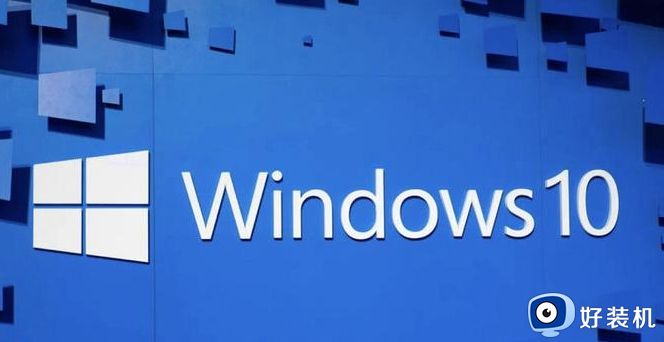
方法一:
Windows 10自带的恢复功能可以让你在不使用U盘的情况下,进行系统重装。使用这个功能的前提是你的系统还可以启动,并且你的电脑制造商未禁用恢复功能。
打开“设置”并进入“更新和安全”选项卡。
在“恢复”下找到“开始”按钮,点击“开始重新安装Windows 10”。
跟随向导完成操作即可。
在操作过程中,系统会询问你一些问题。比如你想要保留数据还是彻底擦除所有文件,选择完成后,系统将开始自动重装。
方法二:系统还原功能
如果你之前备份了系统恢复点,那么使用系统还原功能可以协助你重装系统,没有U盘也能解决问题。
打开“控制面板”,并找到“系统和安全”选项。
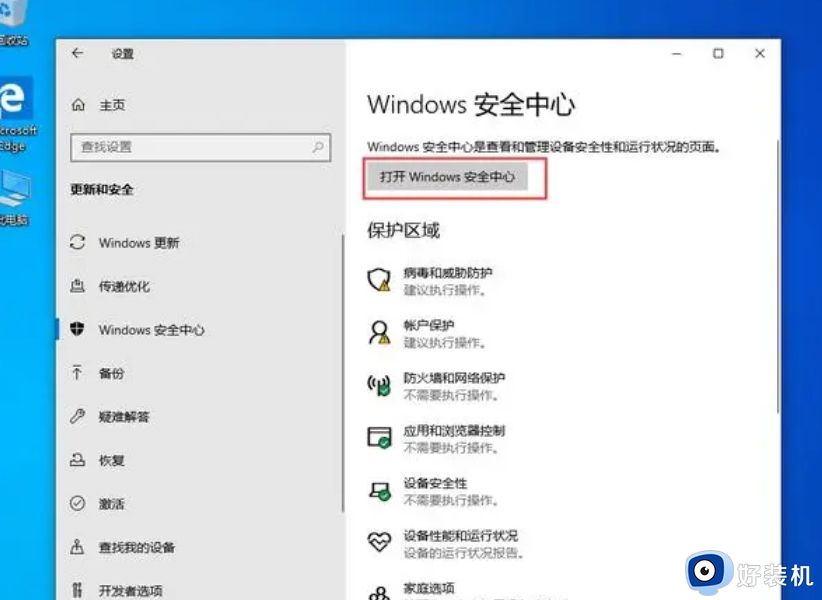
点击“系统”,找到“系统保护”选项卡,点击“系统还原”。
在弹出的窗口中,选择你备份的系统还原点,点击“下一步”。
按照提示完成还原即可。
注意:进行系统还原是一项危险的操作。系统还原将还原你的电脑到之前的状态,可能会擦除一些软件和文件。在进行还原之前,一定要备份你的重要文件和数据。
方法三:从win10下载中心安装
微软公司提供了Windows 10下载中心,在这里你可以下载Windows 10镜像文件。在没有U盘的情况下进行重装。
访问微软的Windows 10下载中心网站,并点击“立即下载工具”来下载Windows 10安装程序。
运行程序,选择“创建安装媒体”。
在“选择语言、版本和架构”界面,选择你的操作系统版本,并选择“下一步”。
选择你想要使用的安装媒体类型(可以选择ISO镜像文件),完成设置后,点击“下一步”。
等待安装媒体创建完成,将其保存在你的电脑上。
将刚才保存下的ISO文件挂载为虚拟光驱或者通过其他方法进行安装。
按照提示进行系统重装。
注意:这种方法需要下载大量的数据,如果你的网络速度较慢,可能需要花费很长的时间来完成这个过程。
以上介绍win10不用u盘重装系统的几种方法,如果身边没有U盘设备,可以通过本文方法进行系统重装。
win10不用u盘重装系统怎么操作 无需u盘最简单的win10系统重装方法相关教程
- win10给u盘加密最简单的方法 w10系统如何给u盘加密码
- U盘重装win10系统时提示无法格式化的解决步骤
- win10系统u盘无法显示怎么办 win10u盘无法识别的解决方法
- win10怎样制作mac10.11安装u盘 windows10制作mac10.11安装u盘的步骤
- win10读不出u盘完美解决方法 如何解决win10无法识别u盘
- u盘安装win10无法创建新的分区如何解决
- win7/win10 制作pe启动U盘的步骤 win7/win10如何制作pe启动U盘
- win10设置u盘启动的详细步骤 win10怎么设置u盘启动
- 联想win10无法进入u盘启动怎么办 联想win10不能u盘启动如何解决
- win10读取不到u盘怎么办 win10系统读取不了u盘处理方法
- win10拼音打字没有预选框怎么办 win10微软拼音打字没有选字框修复方法
- win10你的电脑不能投影到其他屏幕怎么回事 win10电脑提示你的电脑不能投影到其他屏幕如何处理
- win10任务栏没反应怎么办 win10任务栏无响应如何修复
- win10频繁断网重启才能连上怎么回事?win10老是断网需重启如何解决
- win10批量卸载字体的步骤 win10如何批量卸载字体
- win10配置在哪里看 win10配置怎么看
win10教程推荐
- 1 win10亮度调节失效怎么办 win10亮度调节没有反应处理方法
- 2 win10屏幕分辨率被锁定了怎么解除 win10电脑屏幕分辨率被锁定解决方法
- 3 win10怎么看电脑配置和型号 电脑windows10在哪里看配置
- 4 win10内存16g可用8g怎么办 win10内存16g显示只有8g可用完美解决方法
- 5 win10的ipv4怎么设置地址 win10如何设置ipv4地址
- 6 苹果电脑双系统win10启动不了怎么办 苹果双系统进不去win10系统处理方法
- 7 win10更换系统盘如何设置 win10电脑怎么更换系统盘
- 8 win10输入法没了语言栏也消失了怎么回事 win10输入法语言栏不见了如何解决
- 9 win10资源管理器卡死无响应怎么办 win10资源管理器未响应死机处理方法
- 10 win10没有自带游戏怎么办 win10系统自带游戏隐藏了的解决办法
